LiveKernelevent - kāda ir problēma un kā to novērst?

- 2030
- 285
- Ms. Evan Haag
Vērojot ziņojumus par problēmām drošības un servisa centrā vai Windows 10, Windows 11 un iepriekšējās OS sistēmas versijās, it īpaši, ja tiek izmantots dators vai klēpjdators, lietotāji var noteikt aprīkojuma kļūdu, kurai problemātiskā notikuma nosaukums ir LiveKerneenenent un kods 141, 144, 117 un citi.
Šajā instrukcijā detalizēti par to, kā problēmu var izraisīt, kā jūs varat izdomāt, kurš aprīkojums izraisīja kļūdu, un novērst problēmu.
LiveKernelEvent kļūdas kods 141, 144 un citi operētājsistēmā Windows 10 un Windows 11
Norādītā kļūda tieši saka, ka jebkura aprīkojuma darbības laikā radās kļūme: autovadītāju nepareiza darbība, izslēgšana jebkura iemesla dēļ (jaudas trūkums, aparatūras problēmas) vai kaut kas cits. Visbiežāk iemesls ir vadītājs.

Dažreiz, aprakstot kļūdu zem problēmas parakstīšanas, ir norādīta papildu informācija, kurā jūs varat atrast norādi par draivera failu, piemēram, sākot ar burtiem "NV" (kas norāda uz NVIDIA aprīkojumu, jo par citi faili, kurus varat atrast informāciju par iecelšanu internetā), bet šī informācija ne vienmēr ir sastopama. Šajā gadījumā jūs varat mēģināt uzzināt vairāk par to, kas tieši izraisīja kļūdu.
- Pievērsiet uzmanību LiveKernelevent aprīkojuma kļūdas datumam un laikam.
- Palaidiet "skatīšanās notikumus", lai to izmantotu meklēšana vai nospiediet taustiņus Uzvarēt+r Uz tastatūras ievadiet Eventvwr.MSC Un noklikšķiniet uz Enter.
- Skatot notikumus, dodieties uz Windows žurnāliem - "System".
- Labajā pusē esošajā panelī noklikšķiniet uz “Pašreizējā žurnāla filtra” un pēc tam laukā “Datums” iestatiet pielāgojamo diapazonu, norādiet “notikumu” laukos un beigās, un pēc tam notikuma datumu LiveKernelevent notikums un konkrētais laiks, uztverot visu minūti, kad tas notika, piemērs - zemāk esošajā attēlā.
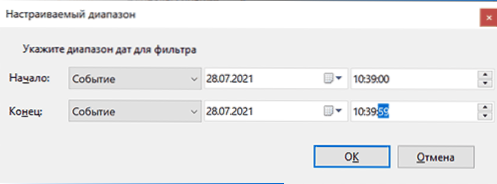
- Filtrē notikumi noteiktā laikā un pētījumu brīdinājumos šajā periodā - tie var sniegt pilnīgāku informāciju.
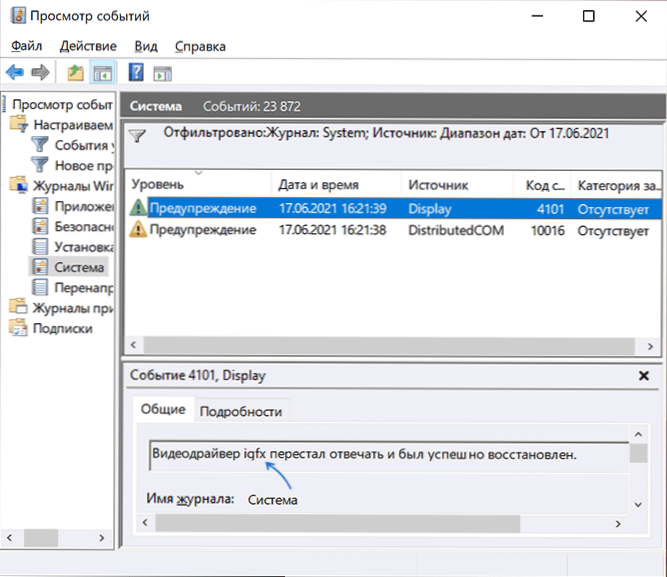
Piemēram, iepriekš aprakstītajiem ekrānuzņēmumiem mēs redzam, ka kļūdu izraisa videokartes draiveris un tiešām - videokartes draiveris vai problēmas ar tās darbību (piemēram, to, ko izraisa pārslodze vai enerģijas trūkums ar lielu slodzi), ir patiešām) ir visizplatītākais aprīkojuma kļūdas iemesls, kas reģistrēts kā LiveKernelEvent.
Tomēr šeit mēs redzam svarīgu niansi: parasti, ja jums ir aizdomas par videokartes problēmām, lietotājs mēģina pilnībā noņemt savus vadītājus (piemēram, izmantojot DDU), vēlreiz instalēt oficiālos draiverus, atjaunināt tos no oficiālās vietnes, bet koncentrējas tikai uz diskrētu videokarti. Šeit, apskatot notikumus, ir skaidrs, ka mēs runājam par integrētu videoklipu (IGFX), kas bieži tiek aizmirsts un viņam netiek veikts tādas pašas procedūras kā diskrētas videokarte.
Vienā vai otrā veidā iepriekš minētajā piemērā mēs redzējām, ka IGFX draiveris (integrētais video) ir pārstājis reaģēt un tika atjaunots, un mēs varam izmantot metodes šai lietai - kas būtu, ja video disks būtu pārstājis reaģēt un tika atjaunots uz Windows.
Kļūdas novēršanas veidi
Atkarībā no īpašās situācijas ir iespējamas šādas metodes, kā koriģēt LiveKernelevent aprīkojumu:
- Ja ir zināms, kāds aprīkojums izraisīja problēmu, it īpaši, ja runa ir par videokarti - instalējiet uz tā oriģinālos draiverus (nododot to no oficiālās vietnes un instalējot, un neizmantojot pogu “atjaunināt” ierīcēs, ierīcēs dispečerā))))). , izslēdziet paātrinājumu (ja ieslēgts), pārliecinieties, vai ierīce ir pareizi savienota (ja nepieciešams, cieši atrodas savienotājā, ir pievienota papildu jauda).
- Ja kļūda rodas noteiktā spēlē vai programmā, iespējams, ka tās ir pašas programmas iezīmes (it īpaši, ja tas ir kaut kas nelicencēts) ar šo aprīkojumu vai tajā ir iestatīti parametri, kas noved pie jūsu dzelzs kļūmēm.
- Ar LiveKernElEvent darbības traucējumu pārkāpumu ņemiet vērā, ka šādas kļūmes var rasties, automātiski atjauninot autovadītājus (jūs nevarat pievērst uzmanību šeit), kā arī gadījumos, kad datora barošanas avots nevar nodrošināt vēlamo jaudu maksimālajā slodzē.
- Ja pēc atsāknēšanas kļūda nenotiek, un pēc darba un ieslēgšanas pabeigšanas var parādīties vēlreiz, mēģiniet izslēgt ātro sākumu.
- Ja kļūda sāka parādīties nesen un netika nomainīta neviena aprīkojums, sistēmas atjaunošanas punkti var palīdzēt.
- Var būt jēga pārbaudīt Windows sistēmas failu integritāti.
- Jaunāko Windows 10 vai Windows 11 atjauninājumu instalēšana, un, ja ir BIOS atjauninājumi, tas var darboties arī dažos kļūdas gadījumos.
- « Kā lejupielādēt un instalēt Windows 10 un Windows 11 DirectPlay
- Ielādēšana no zibatmiņas diska uz BIOS un UEFI »

